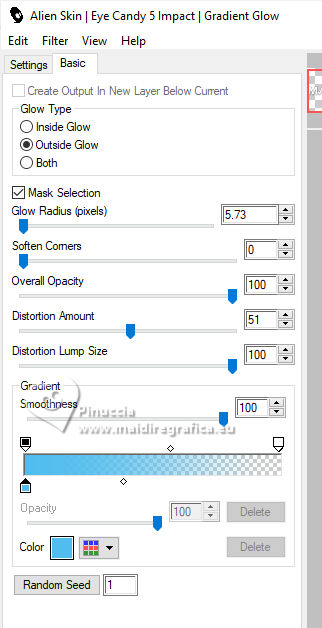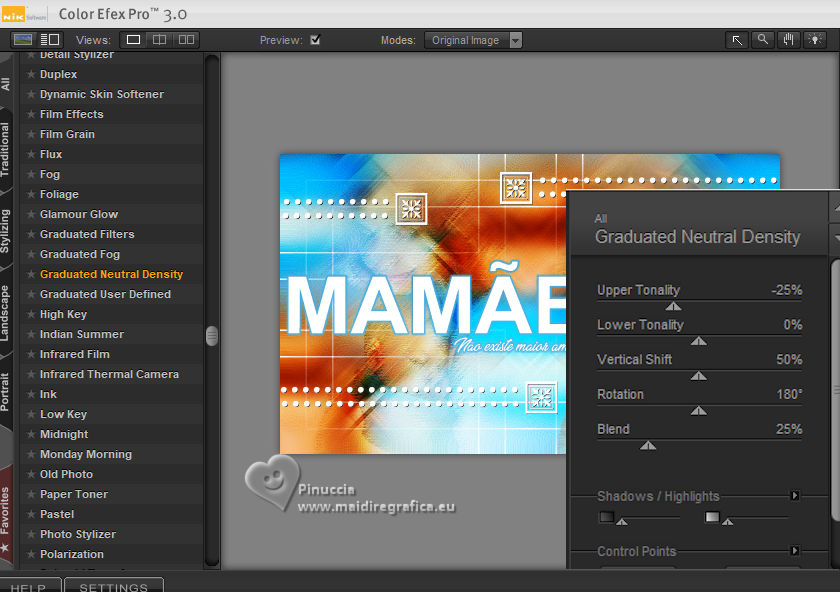|
MAMÃE


Merci beaucoup Estela de ton invitation à traduire tes tutoriels en français.

Pour traduire ce tutoriel, créé avec PSP2022, j'ai utilisé PSPX9 et PSP2020, mais il peut également être exécuté avec les autres versions.
Suivant la version utilisée, vous pouvez obtenir des résultats différents.
Depuis la version X4, la fonction Image>Miroir a été remplacée par Image>Renverser horizontalement,
et Image>Renverser avec Image>Renverser verticalement.
Dans les versions X5 et X6, les fonctions ont été améliorées par la mise à disposition du menu Objets.
Avec la nouvelle version X7, nous avons à nouveau Miroir/Retourner, mais avec nouvelles différences.
Consulter, si vouz voulez, mes notes ici
Certaines dénominations ont changées entre les versions de PSP.
Les plus frequentes dénominations utilisées:

 Traduction anglaise ici Traduction anglaise ici
 Vos versions ici Vos versions ici

Nécessaire pour réaliser ce tutoriel:

Matériel de Estela Fonseca.
(ici les liens vers les sites des créateurs de tubes)

consulter, si nécessaire, ma section de filtre ici
Filters Unlimited 2.0 ici
Artistiques - Pastels ici
Graphics Plus - Cross Shadow ici
Alien Sin Eye Candy 5 Impact - Gradient Glow ici
Nik Software - Color Efex Pro ici
Filtres Graphics Plus peuvent être utilisés seuls ou importés dans Filters Unlimited.
voir comment le faire ici).
Si un filtre est fourni avec cette icône,  on est obligé à l'importer dans Unlimited on est obligé à l'importer dans Unlimited

N'hésitez pas à changer le mode mélange des calques et leur opacité selon les couleurs utilisées.

Placer le preset dans le dossier Paramètres par défaut.
Placer en avant plan la couleur #51bdee,
et en arrière plan la couleur #e1e3e0.
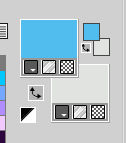
Préparer en avant plan un dégradé de premier plan/arrière plan, style Linéaire.
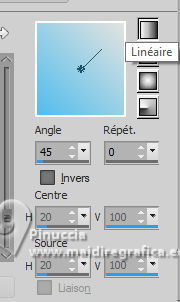
1. Ouvrir une nouvelle image transparente 1000 x 600 pixels.
Remplir  l'image transparente du dégradé. l'image transparente du dégradé.
2. Réglage>Teinte et Saturation>Vibration
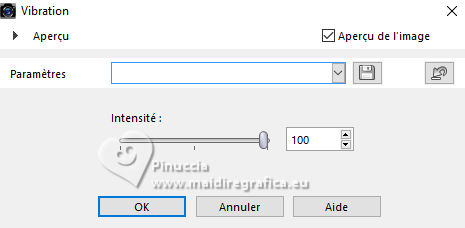
3. Effets>Modules Externes>Graphics Plus - Cross Shadow.
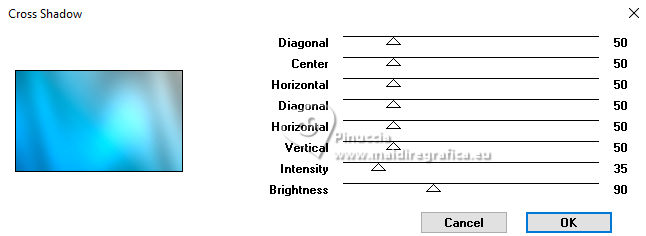
4. Calques>Nouveau calque raster.
Sélections>Sélectionner tout.
Ouvrir le tube EF-Mae_11_05_2024.pspimage 
Édition>Copier.
Revenir sur votre travail et Édition>Coller dans la sélection.
Sélections>Désélectionner tout.
5. Réglage>Teinte et Saturation>Vibration, comme précédemment.
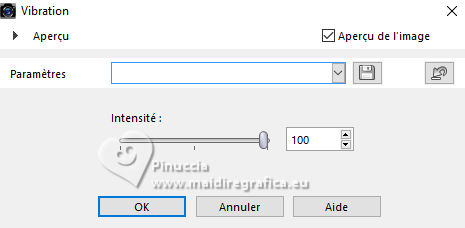
6. Effets>Effets d'image>Mosaïque sans jointures.

7. Réglage>Flou>Flou de mouvement ou Flou direcionnel.
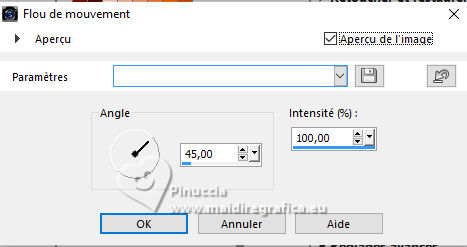
Édition>Répéter Flou de mouvement - 2 fois.
Effets>Effets de bords>Éroder.
Effets>Effets de bords>Accentuer davantage.
8. Calques>Dupliquer.
Image>Miroir>Miroir horizontal.
Réduire l'opacité de ce calque à 50%.
9. Calques>Fusionner>Fusionner le calque de dessous.
Calques>Dupliquer.
Placer ce calque en mode Lumière dure.
10. Calques>Fusionner>Calques visibles.
Réglage>Netteté>Davantage de netteté.
11. Calques>Nouveau calque raster.
Sélections>Sélectionner tout.
12. Sélections>Modifier>Contracter - 50 pixels.
Placer en avant plan la couleur #ffffff.
Remplir  la sélection avec la couleur blanche. la sélection avec la couleur blanche.
Sélections>Modifier>Contracter - 3 pixels.
Presser CANC sur le clavier 
13. Sélections>Modifier>Contracter - 50 pixels.
Remplir  la sélection avec la couleur blanche. la sélection avec la couleur blanche.
Sélections>Modifier>Contracter - 3 pixels.
Presser CANC sur le clavier 
Sélections>Désélectionner tout.
14. Effets>Filtre personnalisé - sélectionner le preset Emboss 3 et ok.

Effets>Effets d'image>Mosaïque sans jointures, comme précédemment.

15. Édition>Coller comme nouveau calque - le tube EF-Mae_11_05_2024.pspimage est encore en mémoire.
Touche K pour activer l'outil Sélecteur 
Position horiz.: 536,00 - Position vert.: 0,00.
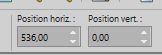
Touche M pour désélectionner l'outil.
16. Réglage>Teinte et Saturation>Vibration
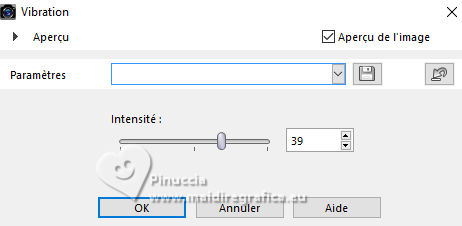
Calques>Dupliquer.
17. Vous positionner sur le calque Raster 2.
Effets>Effets d'image>Mosaïque sans jointures, côte à côte.

18. Effets>Modules Externes>Artistiques - Pastels - 2 fois
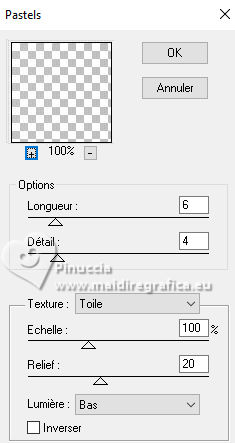
Placer le calque en mode Recouvrement.
19. Vous positionner sur le calque du haut de la pile.
Calques>Dupliquer (optionnel, pour les images claires comme celles du tutoriel).
20. Ouvrir EF-Mamãe_Deco_1 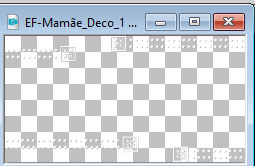
Édition>Copier.
Revenir sur votre travail et Édition>Coller comme nouveau calque.
21. Ouvrir EF-Mamãe_Deco_Texto 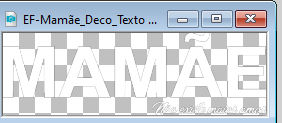
Édition>Copier.
Revenir sur votre travail et Édition>Coller comme nouveau calque.
Déplacer  le tube à gauche. le tube à gauche.

22. Effets>Modules Externes>Alien Skin Eye Candy 5 Impact - Gradient Glow.
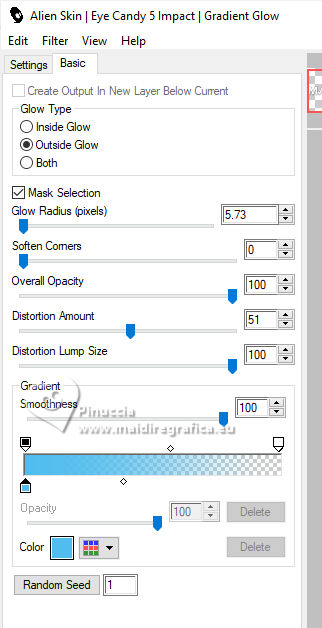
23. La tag et les calques

Calques>Fusionner>Calques visibles.
24. Effets>Modules Externes>Nik Software - Color Efex Pro - Graduated Neutral Density, par défaut, 2 fois.
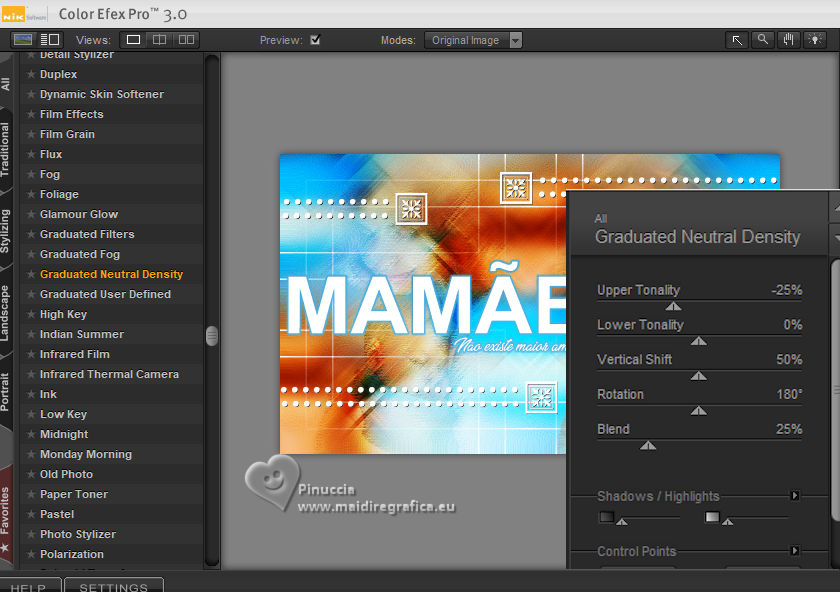
25. Image>Ajouter des bordures, 1 pixel, symétrique, couleur #000000.
Image>Ajouter des bordures, 10 pixels, symétrique, couleur #ffffff.
Image>Ajouter des bordures, 1 pixel, symétrique, couleur #000000.
Image>Ajouter des bordures, 40 pixels, symétrique, couleur #ffffff.
Image>Ajouter des bordures, 1 pixel, symétrique, couleur #000000.
26. Signer votre travail.
Calques>Fusionner>Tous.
27. Image>Redimensionner, 1000 pixels de largeur, redimensionner tous les calques coché.
Enregistrer en jpg.
Version avec image du Net

Pour les tubes de ces versions merci
Irene

Gabry


Si vous avez des problèmes, ou des doutes, ou vous trouvez un link modifié, ou seulement pour me dire que ce tutoriel vous a plu, vous pouvez m'écrire.
21 Juillet 2024

|





 Traduction anglaise
Traduction anglaise  Vos versions
Vos versions 



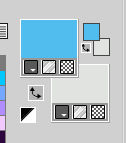
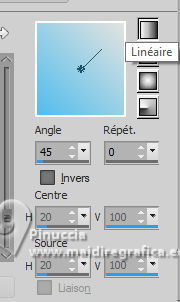
 l'image transparente du dégradé.
l'image transparente du dégradé.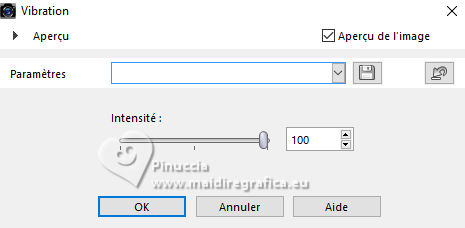
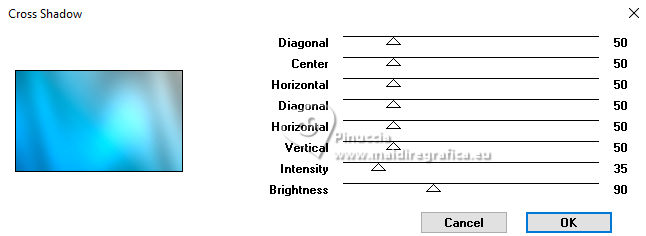


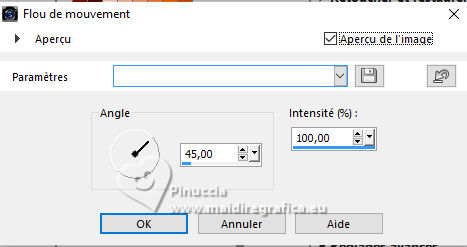



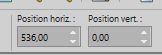
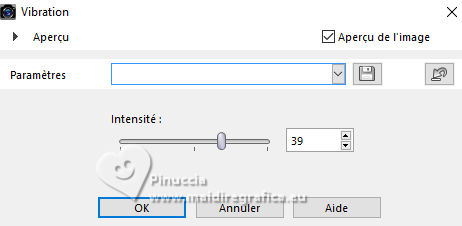

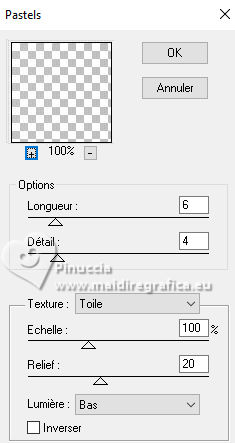
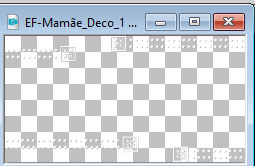
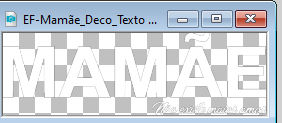
 le tube à gauche.
le tube à gauche.